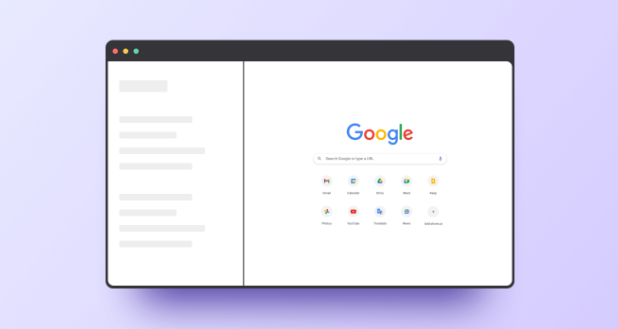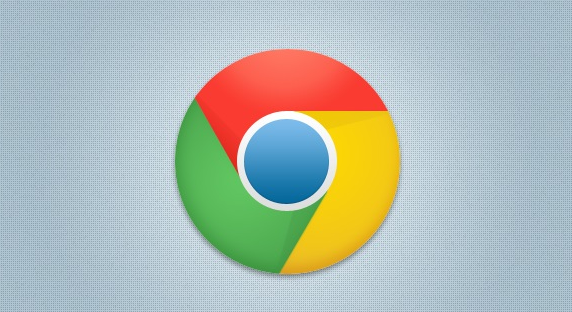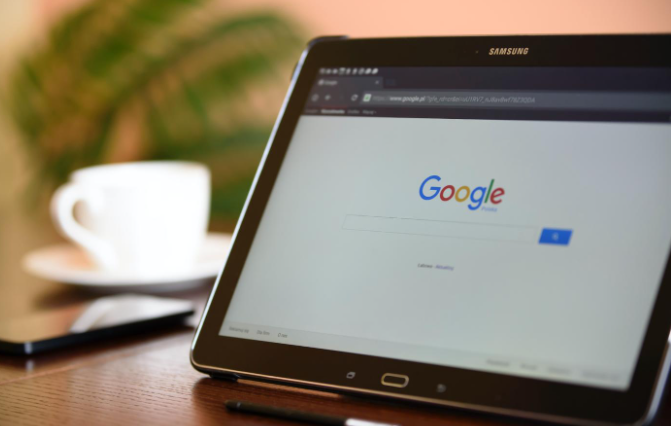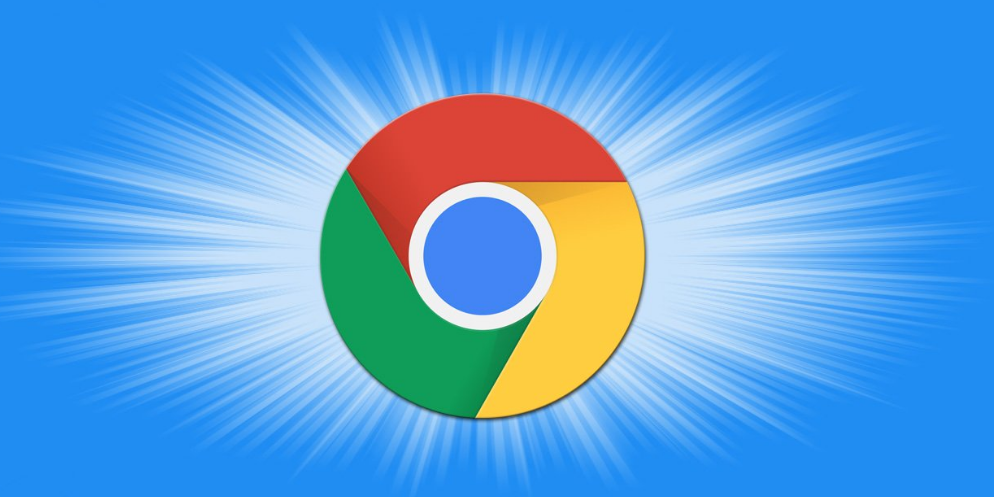
一、打开Chrome浏览器并访问设置页面
1. 启动Chrome浏览器:在您的电脑桌面上找到Chrome浏览器的图标,双击以打开它。等待浏览器完全加载,显示出主页或您设定的起始页面。
2. 进入设置菜单:点击浏览器窗口右上角的三个垂直排列的点(也称为“菜单”或“更多”按钮),这将弹出一个下拉菜单。从菜单中选择“设置”(通常位于列表的底部),这将带您进入Chrome的设置页面。
二、找到搜索引擎设置选项
1. 导航至搜索引擎部分:在设置页面中,滚动页面直至找到“搜索引擎”区域。这个部分可能不在首页直接显示,您可能需要向下滚动一段时间才能看到。
2. 当前搜索引擎状态:在“搜索引擎”区域,您会看到当前设置的默认搜索引擎以及一个下拉菜单,其中列出了所有可选的搜索引擎。这一步让您了解当前的设置,并为下一步的更改做准备。
三、设置新的默认搜索引擎
1. 选择搜索引擎:点击“搜索引擎”旁的下拉菜单,浏览可用的搜索引擎列表,如百度、谷歌、必应等。选择您希望设置为默认的搜索引擎。
2. 确认选择:在选择好新的默认搜索引擎后,通常不需要额外的确认步骤,Chrome会自动保存您的更改。此时,您可以关闭设置页面,返回到浏览器主界面。
四、验证设置是否成功
1. 执行搜索测试:在浏览器的地址栏或搜索框中输入一个关键词或短语,然后按下回车键进行搜索。
2. 检查搜索结果:观察搜索结果页面,确认是否由您刚刚设置的默认搜索引擎提供。如果是,那么恭喜您,设置已成功应用!
五、额外提示与注意事项
- 隐私与安全:在选择搜索引擎时,考虑其隐私政策和数据保护措施,以确保您的个人信息安全。
- 自定义搜索设置:除了更改默认搜索引擎外,Chrome还允许您自定义其他搜索相关的设置,如启用或禁用即时搜索建议、管理搜索历史记录等。这些设置可以在“高级同步设置”和“清除浏览数据”等选项中找到。
- 保持更新:随着技术的进步和用户需求的变化,浏览器和搜索引擎的功能也在不断更新。定期检查并更新您的浏览器版本和搜索引擎设置,可以享受最新的功能和最佳的搜索体验。
通过以上步骤,您已经成功学会了如何在Chrome浏览器中设置默认搜索引擎。这一简单的操作不仅能提升您的搜索效率,还能让您的上网体验更加个性化和便捷。无论是工作学习还是日常生活,掌握这一技能都将为您带来不小的帮助。